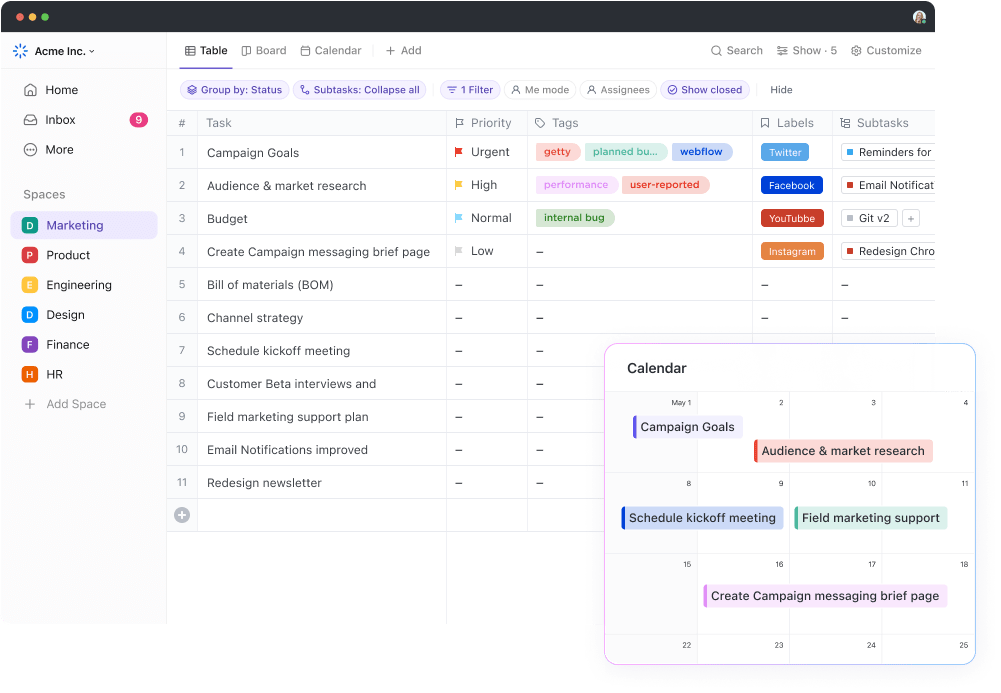¿Cansado de perder el seguimiento de números importantes o tareas de proyecto?
A veces, todo lo que se necesita para sentir que se tiene todo bajo control es una simple hoja de cálculo.
Ya sea para organizar su presupuesto personal, realizar seguimiento de un proyecto o incluso establecer un horario de estudio, Microsoft Excel puede ayudarle a que todo sea más claro y fácil de gestionar.
Si nunca ha creado una hoja de cálculo, no se preocupe: esta guía está pensada para principiantes y le guiará paso a paso por el proceso de creación de una hoja de cálculo de Excel.
¡Empecemos! 💁
Cómo crear una hoja de cálculo en Excel
¿Listo para empezar con Excel? Puede utilizar muchos métodos para crear una hoja de cálculo en función de sus necesidades y preferencias, ya sean listas de pendientes de Excel o registros financieros extensos.
Aquí tienes un tutorial paso a paso sobre cómo crear una hoja de cálculo en Excel. 🎯
⭐ Plantilla con función
Las hojas de cálculo no tienen por qué ser un quebradero de cabeza. La plantilla de hoja de cálculo editable de ClickUp le ofrece toda la flexibilidad de Excel sin complicaciones. Añada datos, personalice columnas y colabore en tiempo real, sin fórmulas complicadas.
Empezando con un libro de trabajo en blanco
Paso n.º 1: Seleccione «Libro en blanco»
De forma predeterminada, al iniciar Microsoft Excel, existe la opción de selección de una variedad de hojas de cálculo.
Seleccione la opción «Libro en blanco» en la pantalla de bienvenida para abrir una hoja de cálculo nueva.

💡 Consejo profesional: Si necesita empezar rápidamente, pulse «Ctrl+N» para abrir al instante un nuevo libro de trabajo.
Paso n.º 2: Edición de la hoja de cálculo en blanco
Aparecerá un nuevo libro de trabajo en blanco en su pantalla. Puede hacer clic en una celda, por ejemplo, A1, y empezar a escribir sus datos. Pulse «Intro» para desplazarse hacia abajo y «pestaña» para desplazarse hacia la derecha, introduciendo rápidamente cada dato.
Familiarícese con la cinta, la barra de herramientas situada en la parte superior de la ventana. Incluye pestañas como Archivo, Inicio e Insertar, cada una de las cuales ofrece diferentes herramientas y funciones que le ayudarán en el trabajo con su hoja de cálculo.

Seleccione las celdas que desea formatear y, a continuación, vaya a la pestaña Inicio en la cinta para ajustar los estilos de fuente, color, bordes y formatos de número (como moneda o porcentajes).
Para crear un gráfico para ( elaboración de) informes de Excel, seleccione el intervalo de datos, vaya a la pestaña Insertar y elija entre tipos de gráficos como gráfico de barras, gráfico circular o línea.
Utilice el formato condicional para mejorar la visualización de datos. Esta función ajusta automáticamente el aspecto de las celdas en función de condiciones específicas, lo que facilita la identificación de tendencias y valores atípicos.
Solo tienes que seleccionar las celdas, ir a la pestaña Inicio y elegir Formato condicional. Puedes establecer reglas para resaltar valores, aplicar escalas de color o añadir barras de datos, lo que te ayudará a llamar rápidamente la atención sobre la información importante y a manipular los datos de forma eficaz.
🔍 ¿Sabías que...? Algunas personas creativas transforman las hojas de cálculo de Excel en vibrantes obras maestras utilizando las celdas como lienzo.
Paso n.º 3: Insertar una nueva hoja de cálculo de Excel
A veces, es posible que desee añadir una hoja de cálculo adicional junto a la que ya tiene. Un conjunto de estas hojas se conoce como libro de Excel.
Para añadir una nueva hoja de cálculo, haz clic en el botón «+» de la bandeja del rastreador de hojas.

🔍 ¿Sabías que...? Excel se lanzó por primera vez en 1985 para ordenadores Mac, antes de que saliera su versión para Windows en 1987. Las primeras versiones de Excel (como Excel 95) tenían un huevo de Pascua oculto en el formulario de un simulador de vuelo en 3D.
Paso n.º 4: Utiliza una plantilla (opcional)
Si no desea un libro de trabajo en blanco, puede utilizar las plantillas prediseñadas de Excel, que están adaptadas a diferentes tareas, como la elaboración de presupuestos, calendarios y seguimiento de proyectos.
Pendiente: Haz clic en «Archivo» y ve a «Nuevo».

Explora las opciones o busca un tipo específico de plantilla. Una vez que hayas encontrado una que se adapte a tus necesidades, haz doble clic en ella para abrirla e introducir tus datos.

Para guardar tu trabajo, ve a Archivo > Guardar como, elige dónde quieres guardarlo, asigna un nombre al archivo y selecciona un formato (normalmente .xlsx). Para imprimir, haz clic en Archivo > Imprimir para obtener una vista previa y ajustar los ajustes antes de imprimir el documento.
🧠 Dato curioso: La función SUM es, con diferencia, la fórmula más utilizada en Excel, y representa una gran parte de los cálculos que se realizan en todo el mundo.
límites del uso de Excel para crear hojas de cálculo*
Aunque Excel es un excelente software de hojas de cálculo para crear y gestionar datos, puede quedarse corto, especialmente a medida que sus datos y necesidades se vuelven más complejos.
Veamos algunos de los retos más comunes con los que te puedes encontrar. 👇
- gestión de datos con límite: *Excel tiene dificultades para gestionar grandes volúmenes de datos, lo que provoca problemas de rendimiento, como tiempos de carga lentos y posibles fallos
- Propenso a errores humanos: La entrada manual de datos es susceptible de errores humanos, como errores tipográficos o fórmulas incorrectas, que pueden afectar a la toma de decisiones y a la integridad general de los datos
- Falta de colaboración en tiempo real: Varios usuarios no pueden realizar edición en la hoja de cálculo simultáneamente, lo que provoca malentendidos y retrasos
- funciones de seguridad inadecuadas: *Carece de medidas de seguridad robustas que pueden hacer que los datos confidenciales sean vulnerables al acceso no autorizado
- Integración deficiente con otros sistemas: Excel suele funcionar de forma aislada de otros sistemas y herramientas de empresa, lo que supone un límite para su eficacia y complica la gestión de proyectos con Excel
Teniendo en cuenta estos límites, vale la pena explorar alternativas a Excel que mejor reúnan sus necesidades cambiantes.
🧠 Dato curioso: Según se informa, la fórmula de Excel más larga jamás creada tenía más de 1000 caracteres y se diseñó para resolver problemas de ingeniería complejos.
Crear una hoja de cálculo con ClickUp
ClickUp es un software versátil y completo de productividad, gestión de proyectos y tareas diseñado para que el trabajo sea más eficiente, organizado y accesible.
Ya sea que esté gestionando proyectos complejos, haciendo ajustes a tareas diarias o colaborando con miembros del equipo, le ofrece la flexibilidad necesaria para reunir todo de forma fluida en un solo entorno de trabajo.
La vista Tabla de ClickUp es una opción sólida para aquellos que desean una forma más colaborativa y flexible de gestionar grandes conjuntos de datos.
Con vista Tabla, obtienes el formato de cuadrícula familiar para organizar la información, pero con ventajas añadidas como la colaboración en tiempo real, la integración perfecta con las tareas y los campos personalizables para adaptarse a tus necesidades.

Su personalización es una ventaja adicional; puede añadir o eliminar columnas fácilmente para adaptarlas a sus necesidades específicas, mostrando solo los datos más relevantes para sus proyectos. Esta adaptabilidad le permite ajustar la vista Tabla a medida que cambian los proyectos, a diferencia de Excel, que a menudo requiere más ajustes manuales.
Además, cuenta con excelentes funciones de formato que le permiten dar sentido a grandes conjuntos de datos.
A diferencia de Excel, ClickUp le permite vincular datos entre proyectos, asignar tareas a los miembros del equipo y mantener todo en un espacio de trabajo accesible, lo que lo convierte en una opción inteligente para los equipos que buscan optimizar su flujo de trabajo.
También cuenta con opciones avanzadas de filtrado y clasificación.
Puede filtrar por diferentes criterios y priorizar tareas de manera eficiente, lo que le permite concentrarse en lo que es urgente, todo ello dentro de un diseño interactivo. Esto es mucho más fluido que las opciones de filtrado estáticas de Excel, lo que mejora la forma de gestionar y tener vista las tareas.
📮 Información de ClickUp: El 92 % de los trabajadores utilizan métodos inconsistentes para realizar el seguimiento de las acciones pendientes, lo que resulta en decisiones erróneas y retrasos en la ejecución. Tanto si envía notas de seguimiento como si utiliza hojas de cálculo, el proceso suele ser disperso e ineficaz. La solución de gestión de tareas de ClickUp garantiza una conversión fluida de las conversaciones en tareas, para que su equipo pueda actuar con rapidez y mantenerse coordinado.
La vista Tabla también está diseñada para gestionar conjuntos de datos de extensión eficiente, reducir el riesgo de la entrada manual de datos gracias a sus capacidades de automatización y ofrecer medidas de seguridad robustas para proteger su información.
Además, se integra con otras funciones de ClickUp y aplicaciones de terceros, lo que crea un flujo de trabajo cohesionado para una mayor eficiencia.
Las mentes innovadoras de nuestra organización siempre se esfuerzan por mejorar y buscan constantemente formas de ahorrar otro minuto u otra hora, o a veces incluso un día entero. ClickUp nos ha resuelto muchos problemas que, mirando atrás, intentábamos resolver con herramientas poco escalables, como hojas de cálculo de Excel y documentos de Word.
Las mentes innovadoras de nuestra organización siempre se esfuerzan por mejorar y buscan constantemente formas de ahorrar otro minuto u otra hora, o a veces incluso un día entero. ClickUp nos ha resuelto muchos problemas que, mirando atrás, intentábamos resolver con herramientas poco escalables, como tablas de Excel y documentos de Word.
Ajustes de la vista Tabla de ClickUp
Paso n.º 1: añadir una nueva vista
Ubique el botón «+Ver» en la esquina superior derecha de la pantalla de ClickUp. Este botón es esencial para añadir cualquier vista nueva a su entorno de trabajo.

Paso n.º 2: Seleccione la opción Tabla
Al hacer clic en el botón «+ Ver», aparecerá un menú con varias opciones de vista. En este menú, seleccione «Tabla» para iniciar la creación de una nueva vista Tabla.

Con vista Tabla, tienes control total sobre la información que ves y la que prefieres mantener oculta.
Instancia, mientras que la vista Lista de ClickUp siempre muestra las etiquetas, la vista Tabla las trata como una columna que puedes ocultar fácilmente si no son relevantes para tus necesidades actuales. Esta flexibilidad te permite centrarte solo en los detalles que más te importan.
Estas funciones convierten a ClickUp en un software de bases de datos eficiente.
Bonificación: ¡ Convierte documentos de Word a Excel!
Plantilla de hoja de cálculo editable de ClickUp
La plantilla de hoja de cálculo editable de ClickUp ofrece funciones completas para mejorar la gestión de datos y optimizar los procesos. Facilita la importación automática de datos, lo que le ahorra la molestia de la entrada manual.
La hoja de cálculo le permite crear fórmulas personalizadas para realizar cálculos rápidos, lo que resulta especialmente útil para el seguimiento financiero y la gestión de proyectos. También clasifica sus datos con atributos como «Ventas brutas» y «Gastos administrativos», lo que facilita la gestión de conjuntos de datos complejos.
Por ejemplo, puede ajustar una hoja de seguimiento del presupuesto para controlar los gastos en comparación con los importes presupuestados. A continuación, puede personalizar las columnas para diferentes categorías, como marketing, operaciones, nóminas y nota para cada gasto, con el fin de mantener la claridad y la responsabilidad.
⚡ Archivo de plantillas: Encuentre una colección seleccionada de plantillas de hojas de cálculo fáciles de usar para simplificar la gestión de datos y mejorar la productividad.
Convierta la «tabla» en eficiencia con ClickUp
Aprender a crear una hoja de cálculo de Excel es sencillo. Es una opción fácil de usar para usuarios de cualquier nivel, desde principiantes hasta usuarios experimentados.
Sin embargo, si necesita algo más dinámico para mantenerse al día con los proyectos y las necesidades del equipo, ClickUp es una mejor opción que Excel.
Con vistas personalizables, gestión de tareas integrada y automatización para gestionar tareas repetitivas, ClickUp cuenta con las herramientas necesarias para simplificar y optimizar su flujo de trabajo.
¡Regístrese hoy mismo en ClickUp gratis, gratuito/a!